如何采集Nginx日志
1、下载 logkit Pro 到本地,以 Mac OS 为例:
2、解压后您可以看到:

3、其中 logkit.conf 为主配置文件,用于配置 logkit Pro 的 web 页面及端口配置,其中
bind_host 是设置绑定的端口,启动后可以根据这个配置打开 logkit Pro web 页面,默认的端口为 3000。
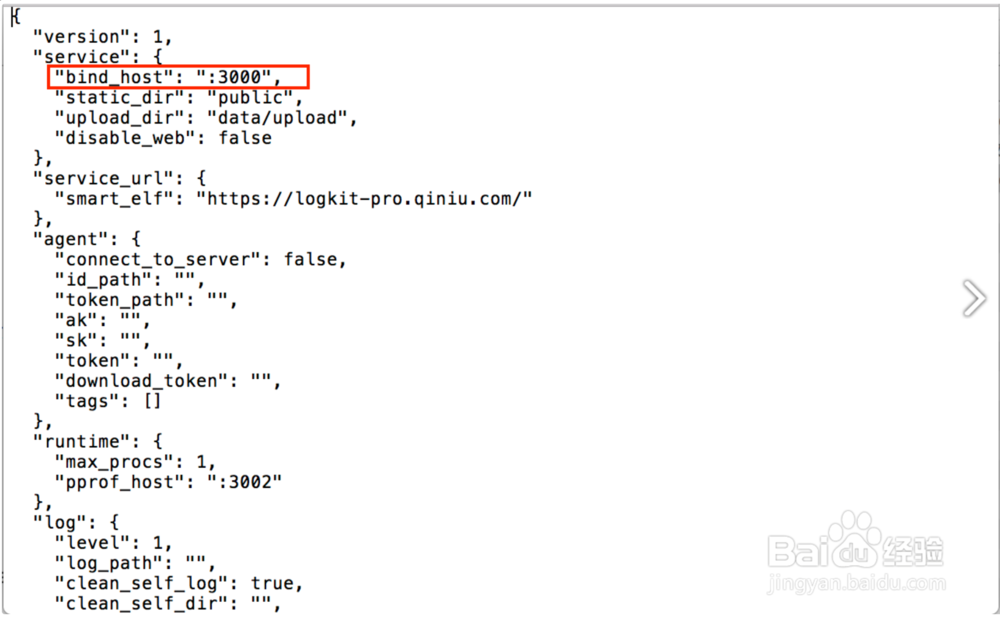
4、启动 logkit Pro
通过命令行进入 logkit 所在的文件夹,然后输入:
./logkit-pro -f logkit-pro.conf
5、通过浏览器访问 logkit Pro
启动后,您可以直接打开浏览器访问,默认的端口为 3000
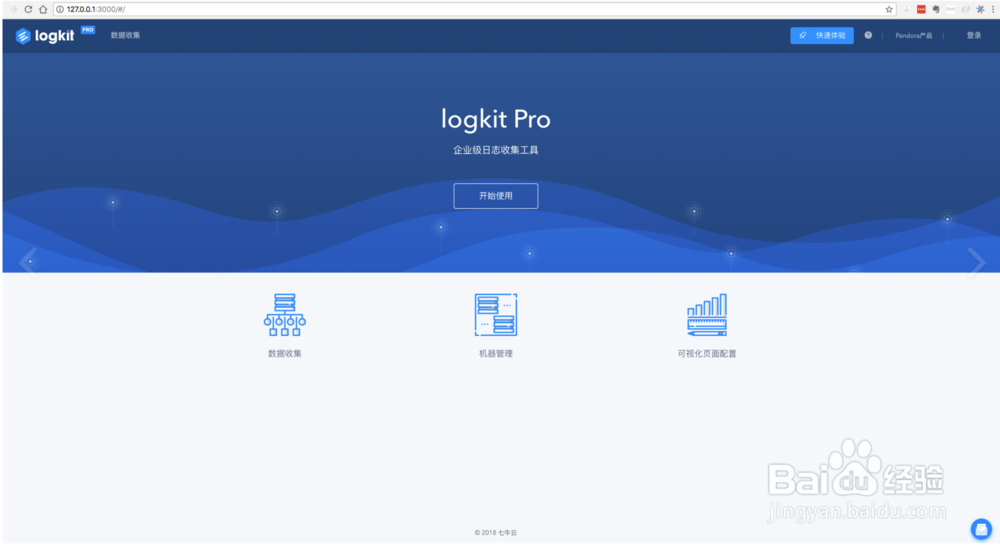
6、这样,logkit Pro 就在您的机器上运行啦。
1、在 logkit Pro首页右上角,点击登录。
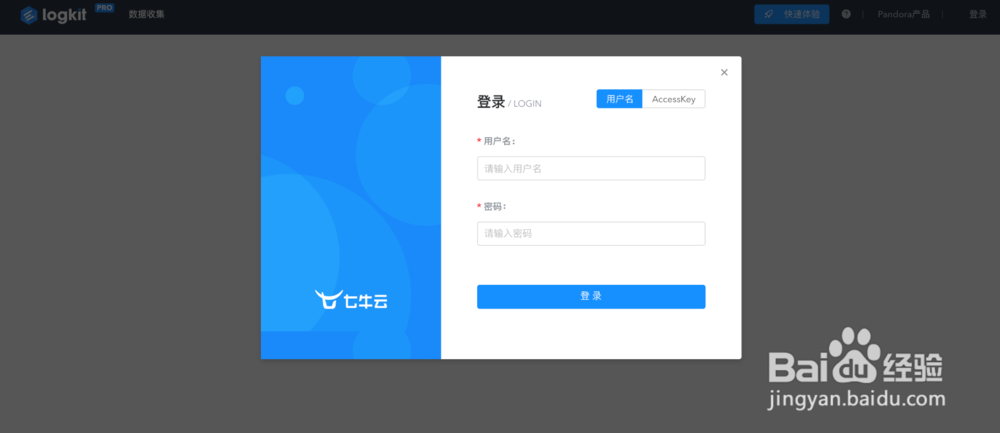
2、本地登录的默认用户名和密码都是 admin。
1、在机器上安装好 logkit Pro 之后就可以开始收集数据。在这里我们引入一个收集器的概念,收集器是 logkit Pro 进行数据收集的封装容器,通过添加收集器完成数据的收集。
进入数据收集页面,点击添加收集器开始配置收集器。
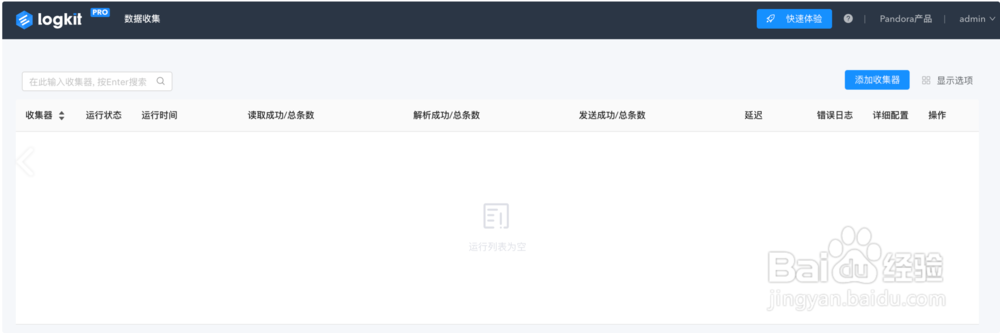
2、添加数据源
第一步是添加数据源,logkit Pro 支持多种数据源,这里选择从文件读取,填写您的 Nginx 日志所在路径即可。
填写好配置信息之后,点击【获取数据】,验证获取数据是否成功。
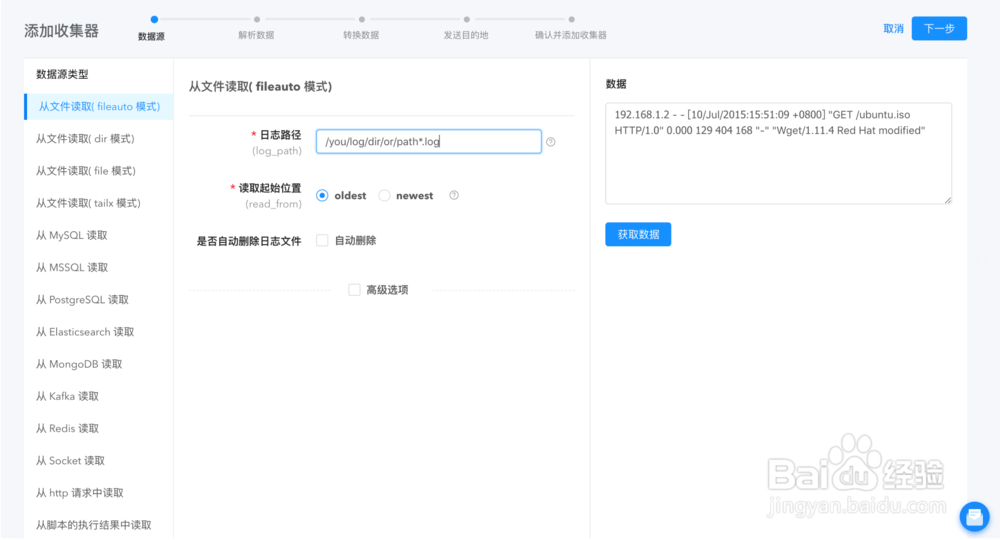
3、数据解析
这一步根据日志格式配置合适解析方式,抽取日志中的字段。logkit Pro 支持多种格式的日志解析,这里我们选择按 grok 格式解析。logkit Pro 提供了一些默认表达式的支持,其中%{COMMON_LOG_FORMAT} 就可以解析 Nginx 日志。然后点击解析样例数据,查看解析是否成功。
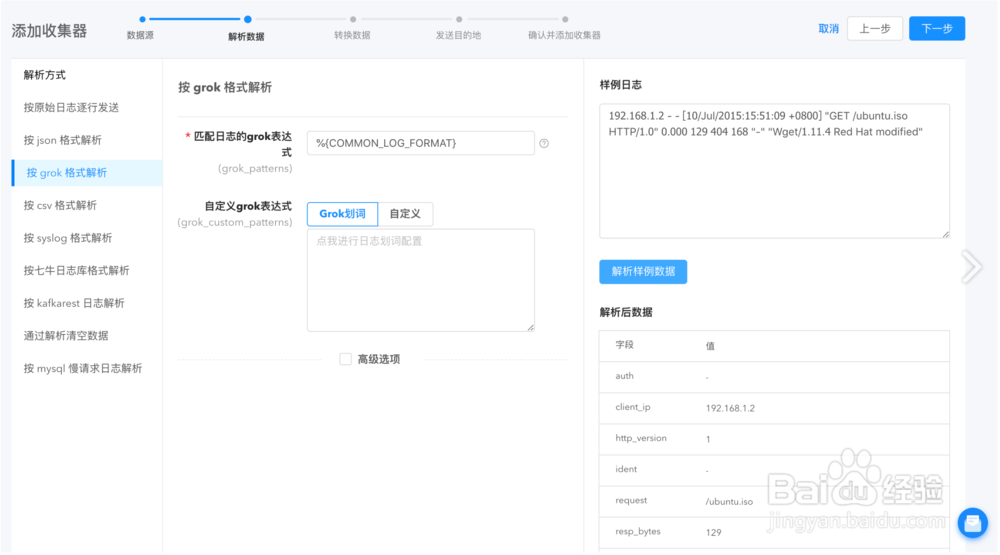
4、数据转换
这一步可以做一些更精细的字段解析。在这里,我们跳过这一步,直接点击下一步。
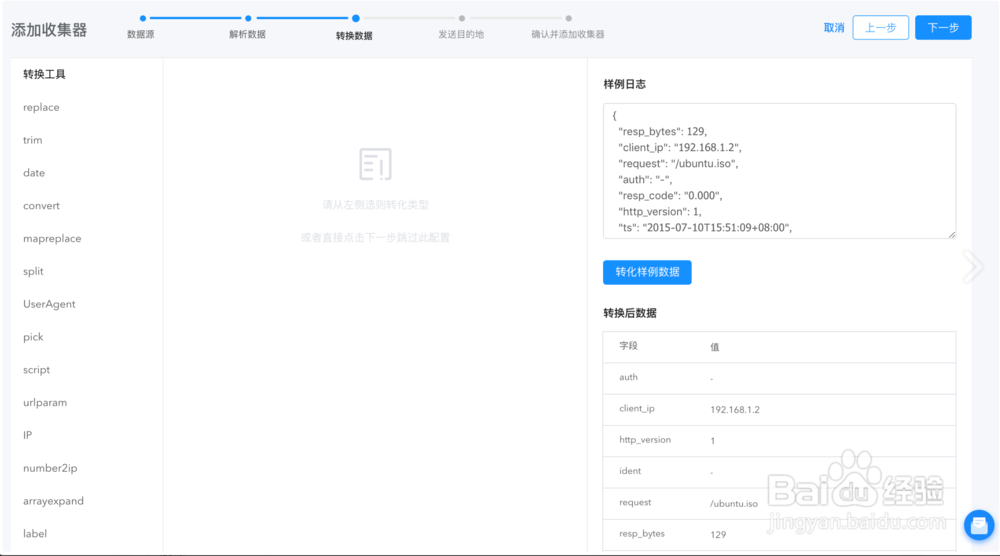
5、发送数据
将数据发送至日志分析平台,填写日志分析仓库名称即可。
同时需要填写工作流名称与数据源名称,将日志发送到工作流平台,方便在工作流平台对数据进行计算。
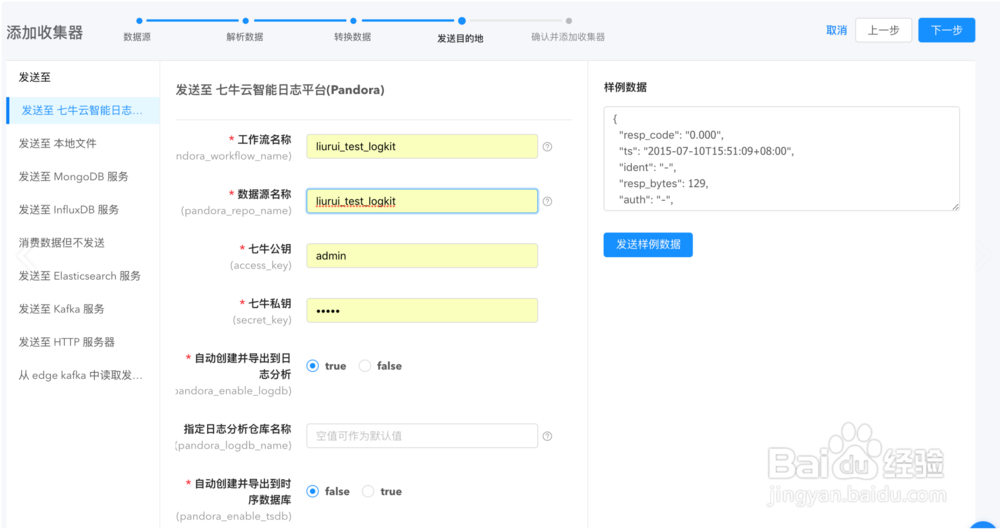
6、确认收集
填写收集器名称确认添加数据收集器。
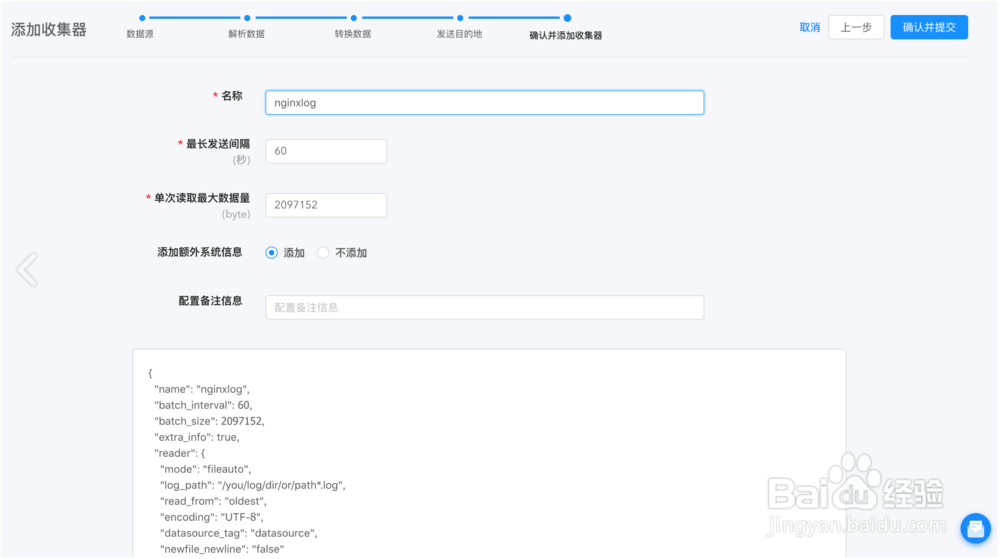
1、打开日志分析平台,进入实时搜索页面,查看刚刚采集的数据。
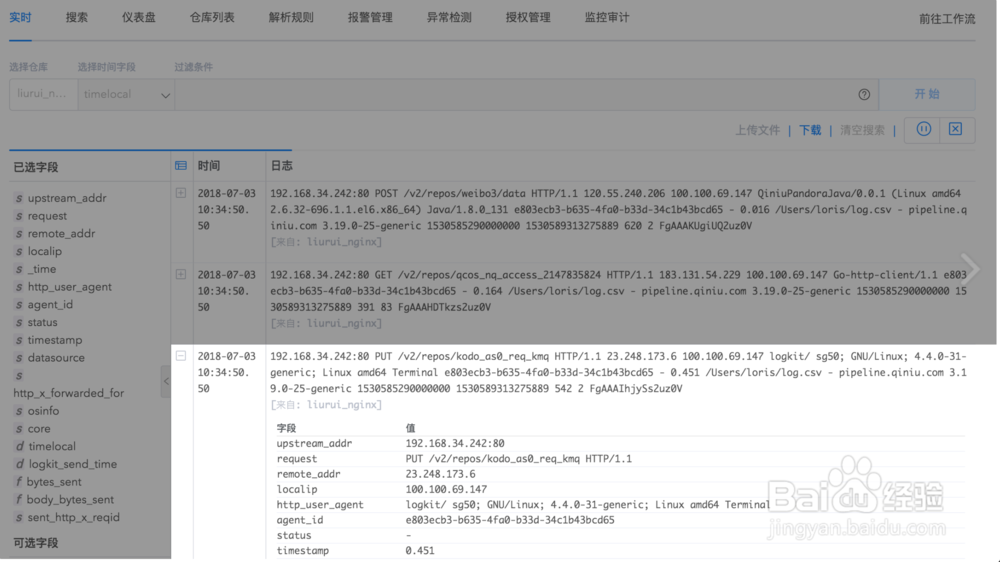
2、可以看到,日志已经被采集到日志分析平台啦,并且完成了解析。